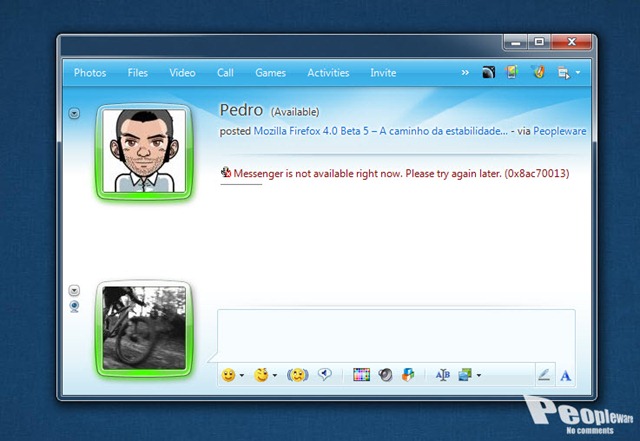O Messenger é, para mim, uma excelente ferramenta de trabalho que me permite estabelecer contactos com os meus amigos e colegas de trabalho, partilhar informação, realizar vídeo conferência, etc. Actualmente possui a versão 2009 (Build 14.0.8117.416) e, de há uns dias para cá, vinha sendo assombrado pelo seguinte erro: Messenger is not available right now. Please try again later. Error (0x8ac70013) ou em PT (Messenger não está disponível agora. Tente novamente mais tarde). Este erro impossibilitava-me de efectuar chamadas de áudio, e usar a webcam para vídeo conferência..
Como resolver este problema?
Quando este tipo de problemas acontecem, muita das vezes começamos a entrar em “loop”, em busca de soluções que rapidamente nos resolvam o nosso problema. Foi nesse sentido que decidi criar um artigo sobre esta matéria que certamente irá ajudar milhares de utilizadores que usam o MSN e que, possivelmente, também têm este problema.
Basicamente pelas soluções que analisei, este problema deve-se a duas situações:
- Têm instalado na sua máquina o VMWare ou VirtualBox instalado no PC
- O utilizador usa como Anti-vírus o Mcafee
Vamos então apresentar a solução para estes 2 cenários:
Cenário 1 – VMWare ou VirtualBox instalados
Neste caso, o problema encontra-se relacionado com as interfaces (placas de rede) virtuais criadas ou pelo VMWAre, ou VirtualBox. A maneira mais fácil e rápida de resolver esse problema, é desactivando as mesmas. Para isso devem seguir os seguintes passos:
- Ir a Start Menu e escrever ncpa.cpl (ou ir às placas de rede do sistema)
- Aí vamos encontrar as interfaces virtuais“VMware Network Adapter VMnet1” e “VMware Network Adapter VMnet8“ para quem tiver o VMWARE, e “VirtualBox Host-Only Network“ para quem tiver o VirtualBox. No meu caso tenho os dois instalados, então desactivei as 3 placas
3. Para finalizar, saímos do MSN e voltamos a entrar. Depois disto, as ligações audio e vídeo devem agora funcionar correctamente
Para quem usa o Anti-Vírus Mcafee
1 – Ir até ao directório SiteAdvisor
- No Windows XP/2000/Vista (32-bit)/Win7 (32-bit): C:\Program Files\McAfee\SiteAdvisor
- No Vista (64-bit)/Win7 (64-bit): C:\Program Files (x86)\McAfee\SiteAdvisor
2 – Abrir num editor de texto (ex. notepad ou notepad++) o ficheiro sasets.ini
3 – Localizar a secção [msnmsgr.exe]
4 – Alterar o parâmetro Enabled=1 to Enabled=0
5 – Guardar e ficheiro
6 – Reiniciar o computador para que as alterações tenham efeito.
Considerações finais
Estas soluções costumam valer “ouro” para quem tem problemas deste tipo. Esperamos que estas dicas sejam úteis, assim como foram para mim. Se tiver este problema e, mesmo assim, não conseguiu resolver, deixe uma mensagem que nós, e os restantes visitantes, tentamos certamente ajudar. Good Luck!
Artigos relacionados